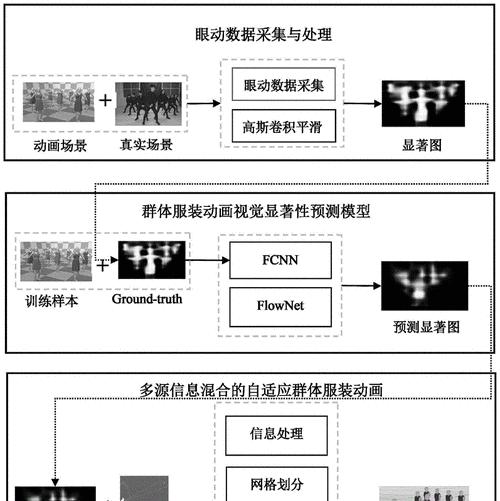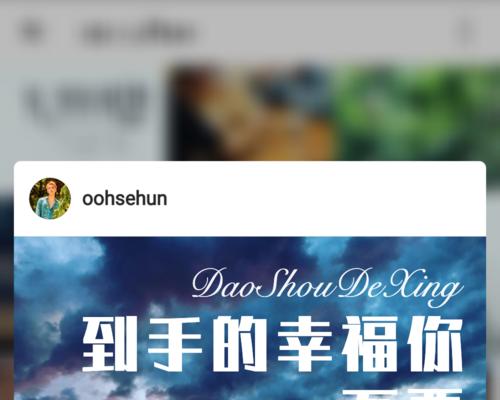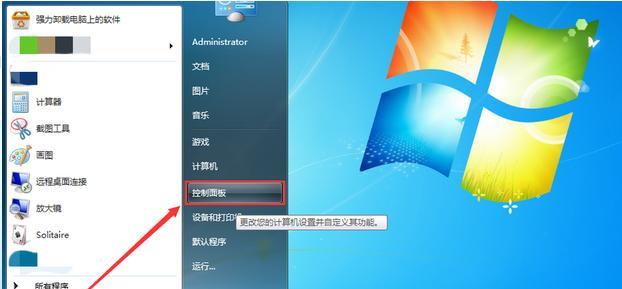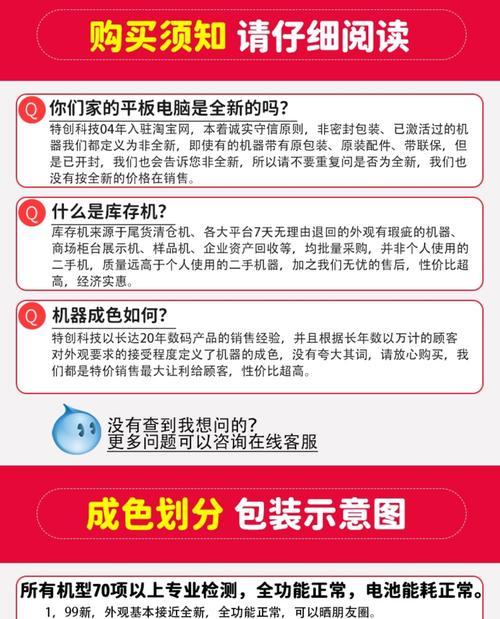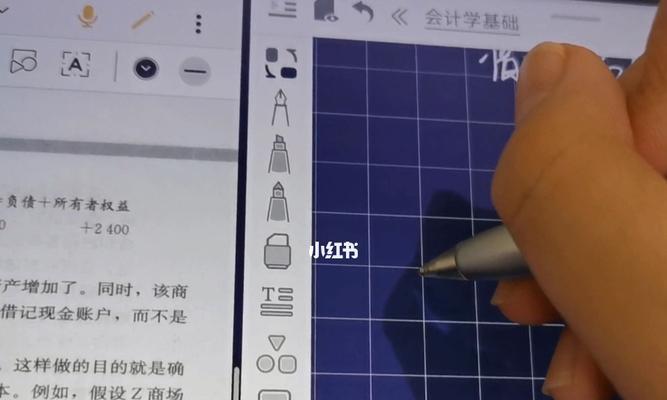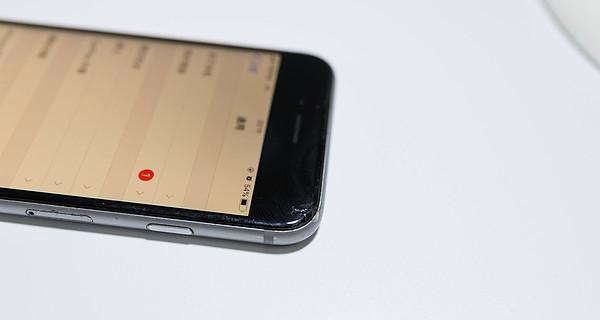平板电脑旁边的插孔怎么用?如何正确连接设备?
随着技术的不断进步,平板电脑已经成为我们日常生活中不可或缺的一部分。然而,尽管许多用户对平板电脑的触摸屏幕和无线连接功能非常熟悉,但对于那些物理接口——如旁边的插孔,却未必了如指掌。本文将详细介绍平板电脑旁的插孔如何使用,以及如何正确地连接各种设备,确保您的平板电脑使用体验更加高效和愉悦。
平板电脑的常见插孔类型
平板电脑的插孔主要有以下几种类型:
1.耳机插孔:用于连接耳机或外部扬声器,以提供音频输出。
2.充电插孔:用于连接充电器,为平板电脑提供电源。
3.HDMI输出插孔(部分型号):可连接外部显示设备,例如电视机或投影仪,以实现扩展屏幕功能。
4.USB插孔(部分型号):用于连接键盘、鼠标、存储设备等。

如何正确使用平板电脑的耳机插孔
耳机插孔是最常见的插孔之一,使用起来也非常简单。请按照以下步骤进行:
1.确保耳机与插孔匹配:首先检查耳机插头的尺寸是否与平板电脑的耳机插孔相匹配。通常耳机插头为3.5mm,但也有部分设备可能使用2.5mm或特殊接口。
2.插拔耳机时轻柔操作:轻轻地将耳机插入平板电脑的耳机插孔中,避免使用蛮力。如果耳机不能顺畅插入,不要强行推动。
3.调整音量:插入耳机后,平板电脑应自动识别并开始播放声音。您可以通过平板电脑的音量键或设置菜单调整音量。
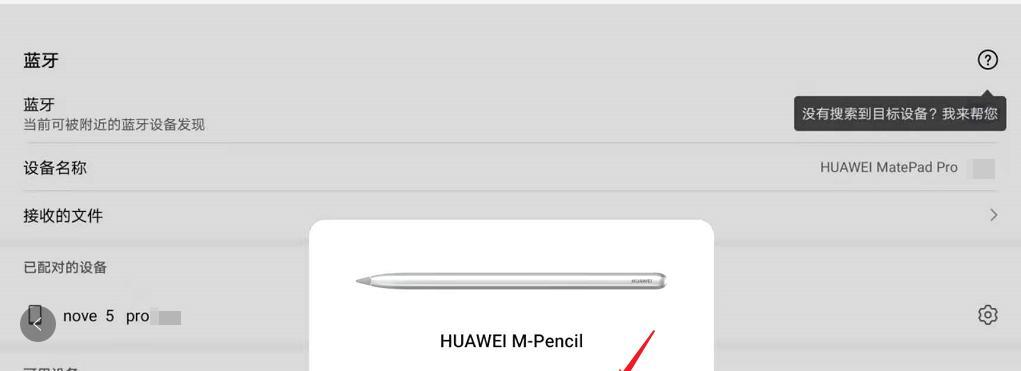
充电插孔的正确连接与使用
为平板电脑充电是日常使用中最频繁的操作之一。请按照以下步骤安全地充电:
1.使用原装充电器:为了确保安全和设备的最佳性能,请使用平板电脑原装的充电器进行充电。
2.正确连接充电线:将充电线一端连接到充电器,另一端连接到平板电脑的充电插孔。确保连接牢固。
3.避免充电时操作平板电脑:充电时尽量不要使用平板电脑,以延长电池寿命。
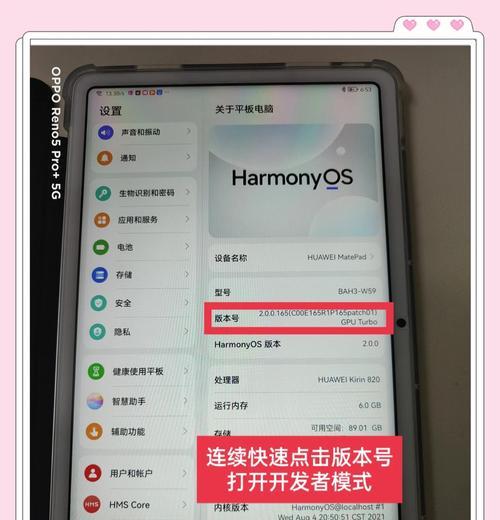
HDMI和USB插孔的连接与使用
HDMI和USB插孔为平板电脑提供了额外的连接可能性,下面是使用这些插孔的步骤:
HDMI插孔
1.连接HDMI线:将HDMI线一端连接到平板电脑的HDMI插孔,另一端插入到外部显示设备的HDMI输入端口。
2.切换显示设置:在平板电脑的设置菜单中,选择正确的显示输出选项,以将显示内容输出到外部设备上。
USB插孔
1.连接USB设备:将USB线连接到平板电脑的USB插孔,另一端连接到需要使用的外接设备,如键盘或移动存储设备。
2.确认设备连接:大部分平板电脑在USB设备连接后会自动弹出通知,显示设备已经连接。
常见问题及解决办法
耳机插孔无声:首先检查耳机是否损坏,然后尝试重启平板电脑或插入另一个耳机测试。
充电时设备不充电:检查充电线和充电器是否正常,确认插孔内没有灰尘或异物,并尝试重新插拔充电线。
HDMI或USB设备无法识别:确保平板电脑的设置中已经允许外部设备连接,并检查驱动程序是否需要更新。
结语
平板电脑旁边的各种插孔虽然体积不大,但它们在扩展设备功能方面扮演着重要角色。通过本文的介绍,您应该已经掌握了如何正确使用这些插孔来连接各种设备。记得在操作过程中要小心谨慎,以避免对设备造成不必要的损害。希望本文能够帮助您充分利用平板电脑的潜力,享受更加丰富的数字生活。
版权声明:本文内容由互联网用户自发贡献,该文观点仅代表作者本人。本站仅提供信息存储空间服务,不拥有所有权,不承担相关法律责任。如发现本站有涉嫌抄袭侵权/违法违规的内容, 请发送邮件至 3561739510@qq.com 举报,一经查实,本站将立刻删除。
- 上一篇: 迪士尼小音箱出现故障如何通过视频教程维修?
- 下一篇: 服务器不断电方案有哪些?如何选择合适的方案?
- 站长推荐
- 热门tag
- 标签列表
- 友情链接